[转]实现OWA 2010通过短信方式发送邮件提醒功能
前言
对Exchange Server 2010有过了解的朋友应该知道,在Outlook Web App中可以通过短信方式发送邮件提醒到您的手机,如图1所示。不过可惜的是不支持中国的移动运营商,既没有中国移动、中国联通,也没有中国电信。本文就和大家分享一下如何让OWA支持这中国移动。(其他运营商手机也能变通支持)
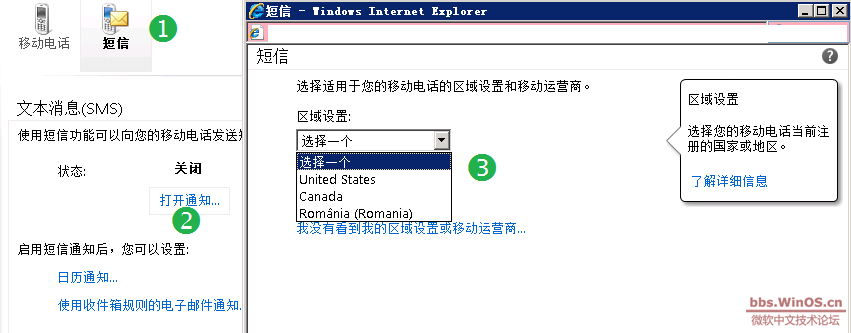
邮件短信通知的原理
在开始之前,我们先了解一点点原理知识,以便我们更好的掌握这个功能特性。
1. Exchange Server 2010 使用 SMTP 到 SMS 网关将短信通知从 Exchange 邮箱发送到用户的移动电话。每当收到新电子邮件时,此功能便向用户发送短信来通知他们。
2. 每个移动电话提供商都需要 SMTP 到 SMS 网关才能实现该功能。
3. Exchange Server 2010包含几个通美国、加拿大等几个知名度非常高的运营商的SMTP 到 SMS 网关(看来是微软Exchange产品组的公关人员没有搞定中国移动,中国移动貌似在全球还是非常出名的,-_-|||)。
4. SMTP 到 SMS 网关的配置信息是存储在每个客户端访问服务器和每个集线器传输服务器上的一个 XML 文件中,具体路径是:Exchange Server\V14\Bin 文件夹中。文件名为TextMessagingHostingData-System.xml。
注:细心的朋友们其实能够发现,打开该XML文件能够看到中国移动、中国电信字样,如图2。貌似微软本来就内置了它们的SMTP到SMS网关,但是OWA怎么看不到呢?再仔细研究一下这个XML文件发现得知,是因为XML中只定义了<Regions>区域部分和<Carriers>运营商部分,这两个部分倒是定义好了,但是真正起作用的<Service>服务部分却没有它们俩的消息了,能正常工作才怪。
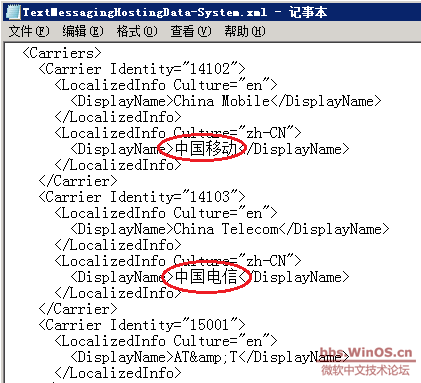
5. 要实现我们的功能需求,就需要创建一个名为TextMessagingHostingData-Site.xml的自定义XML 文件,且必须放在前面说的客户端访问服务器和集线器传输服务器上的相同位置。
配置步骤
1. 把如下内容复制到记事本中,并以UTF-8或Unicode的编码格式另存到TextMessagingHostingData-Site.xml文件中。
1. <?xml version="1.0"?>
2. <TextMessagingHostingData xmlns:xsi="http://www.w3.org/2001/XMLSchema-instance" xmlns:xsd="http://www.w3.org/2001/XMLSchema">
3. <Regions>
4. <Region Iso2="CN">
5. <CountryCode>86</CountryCode>
6. <PhoneNumberExample>139 0000 0000</PhoneNumberExample>
7. </Region>
8. </Regions>
9. <Carriers>
10. <Carrier Identity="30344">
11. <LocalizedInfo Culture="en">
12. <DisplayName>Gold Systems, Inc.</DisplayName>
13. </LocalizedInfo>
14. </Carrier>
15. <Carrier Identity="30345">
16. <LocalizedInfo Culture="en">
17. <DisplayName>China Mobile</DisplayName>
18. </LocalizedInfo>
19. <LocalizedInfo Culture="zh">
20. <DisplayName>中国移动</DisplayName>
21. </LocalizedInfo>
22. </Carrier>
23. </Carriers>
24. <Services>
25. <Service>
26. <RegionIso2>US</RegionIso2>
27. <CarrierIdentity>30344</CarrierIdentity>
28. <Type>SmtpToSmsGateway</Type>
29. <SmtpToSmsGateway>
30. <RecipientAddressing>
31. <SmtpAddress>%n@paging.goldsys.com</SmtpAddress>
32. </RecipientAddressing>
33. <MessageRendering Container="Body">
34. <Capacity CodingScheme="GsmDefault">140</Capacity>
35. </MessageRendering>
36. </SmtpToSmsGateway>
37. </Service>
38. <Service>
39. <RegionIso2>CN</RegionIso2>
40. <CarrierIdentity>30345</CarrierIdentity>
41. <Type>SmtpToSmsGateway</Type>
42. <SmtpToSmsGateway>
43. <RecipientAddressing>
44. <SmtpAddress>%n@139.com</SmtpAddress>
45. </RecipientAddressing>
46. <MessageRendering Container="Body">
47. <Capacity CodingScheme="GsmDefault">140</Capacity>
48. <Capacity CodingScheme="Unicode">50</Capacity>
49. </MessageRendering>
50. </SmtpToSmsGateway>
51. </Service>
52. </Services>
53. </TextMessagingHostingData>
复制代码
注:
a. 如果不修改编码,则您在该文件中输入的中文不会被Exchange理解,不但会被自动转化为“?”,而且事件日志中还会报错提示无法加载这个文件。修改编码的方法如图3。
b. 再次强调一下,请自己创建名为TextMessagingHostingData-Site.xml的自定义XML文件,不要偷懒直接去修改TextMessagingHostingData-System.xml默认XML文件。
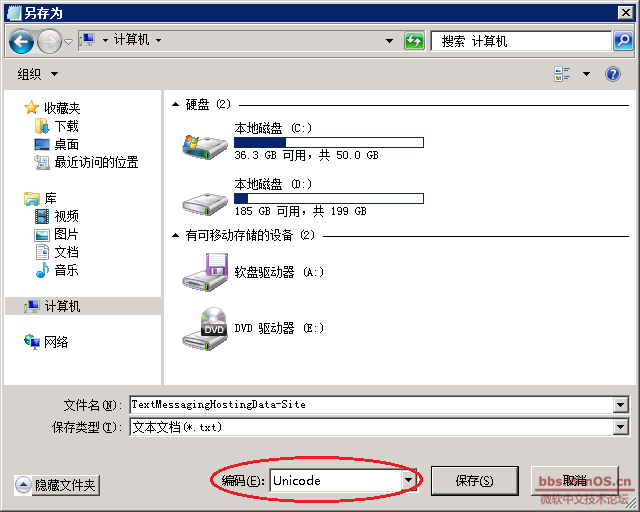
2. 将修改好的TextMessagingHostingData-Site.xml拷贝至Exchange Server\V14\Bin目录中即可。
注:
a. 无需重启任何服务便可以在OWA中看到更改。
b. 如果您的环境中有多台客户端访问服务器以及集线器传输服务器,请将该文件分别拷贝至对应目录。
3. 至此,服务端的配置工作就完成了,是不是非常简单?别急,要真正使用该功能,还得注册一个中国移动的139邮箱。什么?!还要注册139邮箱?我是电信用户吖!别急,往下接着看。
4. 输入http://mail.139.com或者http://mail.10086.cn,打开139邮箱的注册页面,如图4。
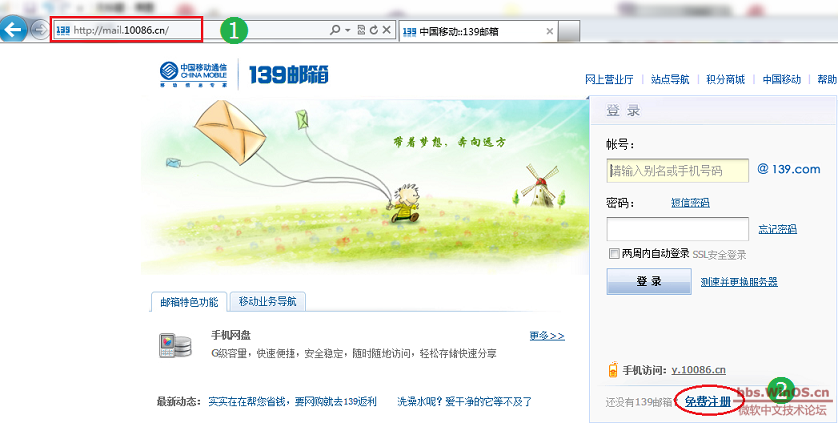
5. 从图5中可以看到,移动还是很厚道的,连别家的联通手机、电信手机都支持了,所以撇开你的担心,尽情享受吧。
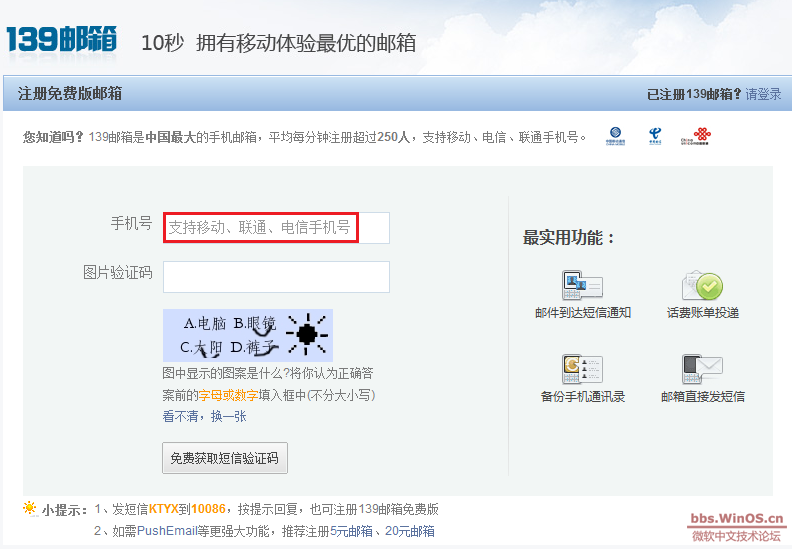
6. 注册成功后(注册需要一点时间的,请耐心等候吧),还需要在图6中按需设置一下当邮件到达时,短信推送时间。不过貌似在这个界面中死活没法选择从0点到24点,不知道算不算BUG。
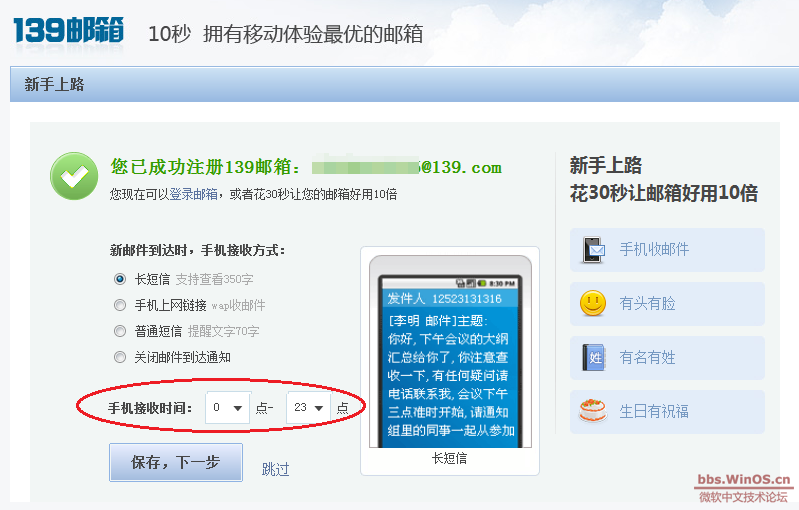
7. 如果需要设置全天都能接收短信,请在登录139邮箱后,按图7的指示进行修改操作。
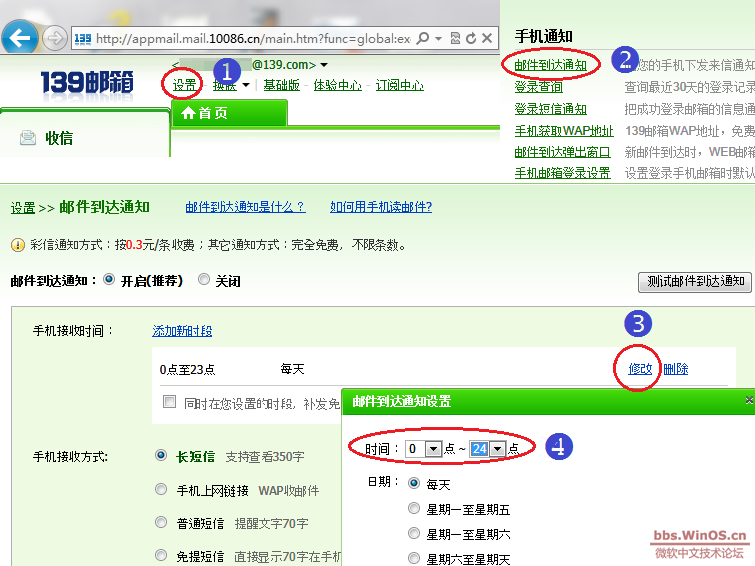
8. 至此,所有的配置工作已完结。我们登录OWA,点击右上角的“选项”、“查看所有选项”、“电话”、“打开通知”,如图8。
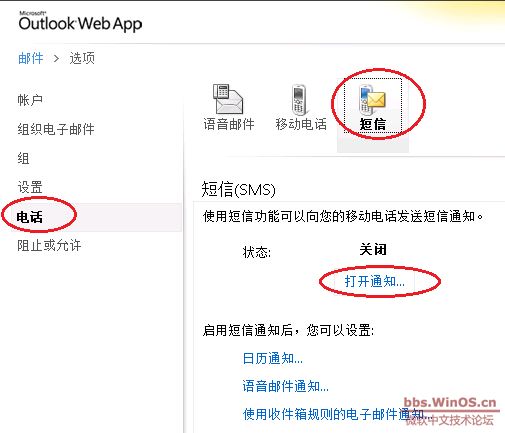
9. 在图9中,我们就能看到令人激动的中国移动了。选中中国移动后,点击“下一步”。
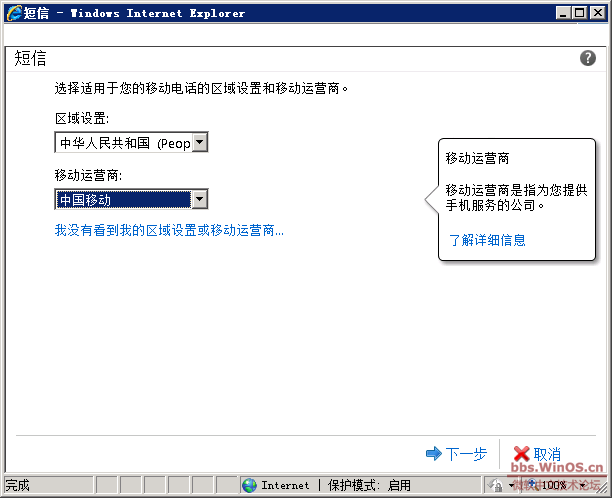
10. 在图10中输入你的手机号码后点击“下一步”。此时Exchange会发送一封邮件到139邮箱,同时139邮箱会发送一条短信到您的手机。
注:在图10中可以看到页面提示收取正常的短信资费,其实移动139邮箱的短信提醒功能是免费的,不需要担心。
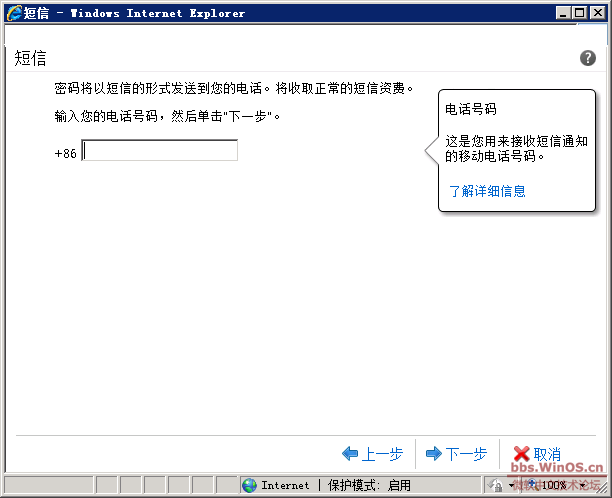
11. 在图11中输入手机收到的验证码,点击“完成”即可。此时手机会再次收到一封短信,告知已成功设置短信通知。
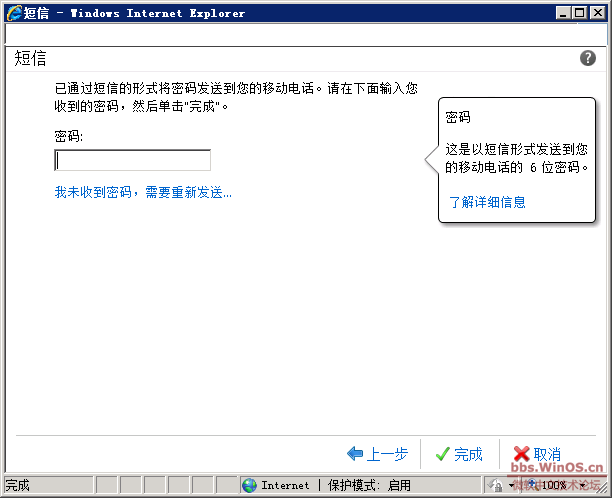
12. 在图12中也能看到手机设置成功。
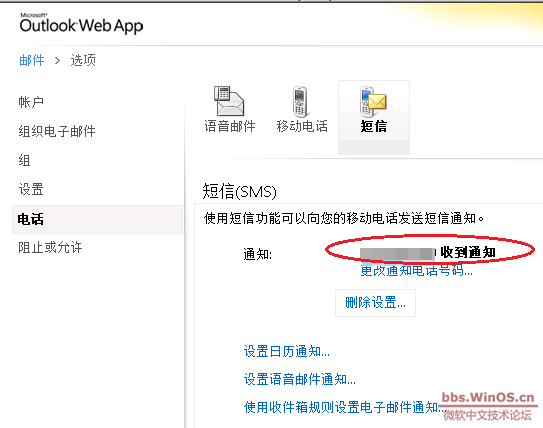
邮件短信通知的使用
1. 所有的配置工作完成以后,该如何使用这个功能呢?在图12中我们可以看到,不但可以设置日历的短信提醒、语音邮件的短信提醒,还能设置当邮件满足某规则时触发短信提醒。我们就以邮件规则为例进行测试。
2. 新建一个邮件规则,内容是来自某人的邮件,发送一条短信给您的手机,如图13。
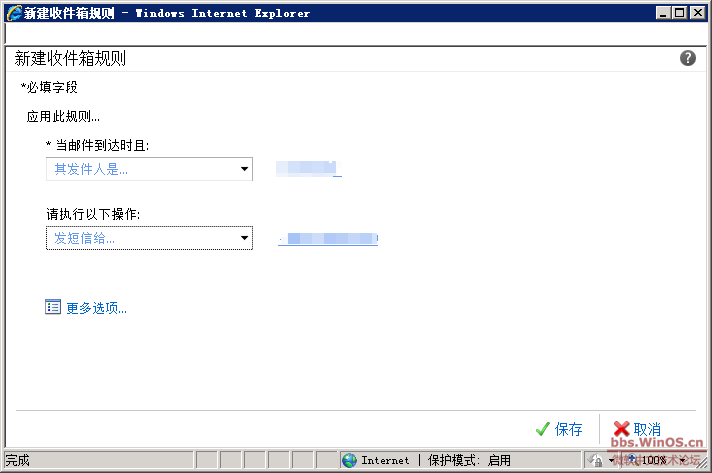
3. 发送一封满足规则的测试邮件,就会发现自己不但收到了邮件,而且也收到了手机短信。完全满足我们预期的要求。
后记
1. 细心的朋友应该会发现,Exchange Server 2010所谓的短信通知,其实现过程就是向移动139邮箱发送邮件,而139邮箱收到后再发一条短信给用户。这和我们许多朋友采取的做个邮件规则,将邮件CC给139邮箱的体验效果是完全一样,只不过Exchange把它包装为一个内置的酷炫功能而已。
2. 有任何疑问欢迎探讨,有任何错误也希望不吝指出。
本文来自:bbs.winos.cn,原创:MVP 唐天浩